Comprender las facturas
Revisar los diferentes elementos que pueden aparecer en tus facturas
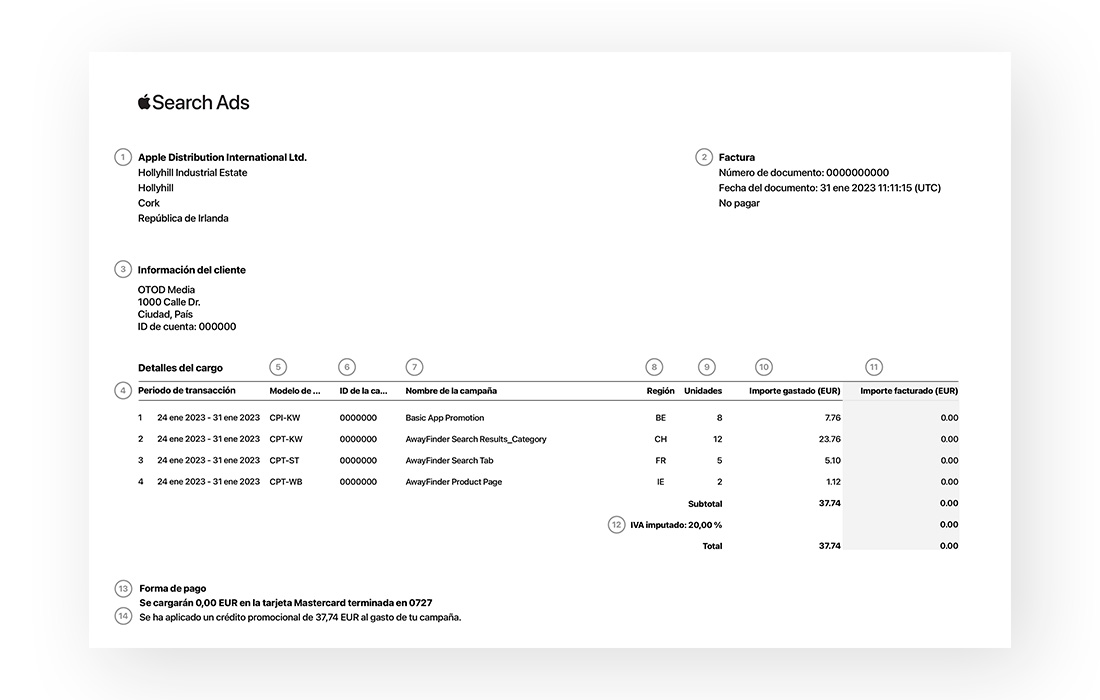
La factura de ejemplo que se muestra más arriba es solo para referencia y puede que no sea idéntica a la factura que recibas. Todas las facturas incluyen los siguientes elementos:
-
Entidad de facturación
En la esquina superior izquierda de la factura, verás la entidad de facturación de Apple asociada a tu cuenta de Apple Search Ads. Por ejemplo, es posible que veas Apple Distribution International Ltd.
-
Detalles de la factura
En la esquina superior derecha de la factura, verás información como el número y la fecha de la factura.
-
Información del cliente
La información de tu empresa aparecerá en el lado izquierdo de la factura y se basa en lo que hayas introducido en la página Información de la empresa de tu cuenta de Apple Search Ads.
-
Periodo de transacciones
En la sección Detalles del cargo de la factura, verás las fechas de transacción de cada campaña en ejecución y los cargos acumulados.
-
Modelo de anuncio
Verás una columna Modelo de anuncio en la sección Detalles del cargo de tu factura. El modelo de anuncio refleja la estructura de precios y el tipo de emplazamiento publicitario asociados con los anuncios que estás publicando en el App Store. Según los anuncios que publiques para tu app, es posible que veas uno o varios de los siguientes elementos:
- CPI-KW: precios de coste por instalación (CPI) de los anuncios para los resultados de búsqueda del App Store. Esto solo se aplica a las cuentas de Apple Search Ads Basic.
- CPT-KW: precios de cost-per-tap (CPT) de los anuncios para los resultados de búsqueda del App Store. Esto solo se aplica a las cuentas de Apple Search Ads Advanced.
- CPT-TT: precios de cost-per-tap (CPT) de los anuncios para la pestaña Hoy del App Store. Esto solo se aplica a las cuentas de Apple Search Ads Advanced.
- CPT-ST: precios de cost-per-tap (CPT) de los anuncios para la pestaña Buscar del App Store. Esto solo se aplica a las cuentas de Apple Search Ads Advanced.
- CPT-WB: precios de cost-per-tap (CPT) de los anuncios para las páginas de producto del App Store durante la navegación. Esto solo se aplica a las cuentas de Apple Search Ads Advanced.
-
ID de la campaña
En la sección Detalles del cargo de tu factura, verás un ID de campaña asociado a cada transacción y campaña de Apple Search Ads Advanced. Si utilizas Apple Search Ads Basic, verás un ID de promoción de app en esta columna.
-
Nombre de la campaña
Cada transacción de Apple Search Ads Advanced tendrá un nombre de campaña asociado en la sección Detalles del cargo de tu factura. Si utilizas Apple Search Ads Basic, verás el nombre y el ID de la app en esta columna.
-
Región
En la sección Detalles del cargo de la factura, verás la columna Región, que describe los países y las regiones asociados a cada una de tus campañas y transacciones.
-
Unidades
En Detalles del cargo, verás el número total de interacciones con los clientes que ha recibido cada campaña. Esto se basa en el modelo de anuncio de cada una, por lo que podría reflejar las instalaciones o los toques, por ejemplo.
-
Importe del gasto
En la columna Importe del gasto de los detalles del cargo de la factura, verás el importe que se ha gastado en cada campaña por región.
-
Importe facturado
En la columna Importe facturado de los detalles del cargo de la factura, verás el importe que se te ha facturado para cada campaña por región.
-
Impuestos
En determinados países y regiones, tu contratación de los servicios de Apple Search Ads puede estar sujeta a gravamen, lo que incluye el impuesto sobre el valor añadido (IVA) e impuestos sobre ventas y uso, bienes y servicios, y el de consumo. Si tus campañas están sujetas a impuestos, verás el importe indicado debajo del subtotal de las transacciones en la factura. Los requisitos impositivos se determinan en función de lo que hayas introducido en la página Información de la empresa de tu cuenta de Apple Search Ads.
-
Forma de pago
La forma de pago asociada a tu cuenta aparecerá en la esquina inferior izquierda de la factura. Esta es la forma de pago registrada en tu cuenta que se cargó cuando se generó la factura.
-
Crédito promocional
Si has utilizado un crédito promocional para tus cargos, puedes ver cuánto se ha aplicado en la esquina inferior izquierda de la factura, debajo de la información de la forma de pago.
Comparación de los totales de la factura y el gasto en los paneles de tu cuenta
Recuerda que el importe que aparece cargado en la factura puede diferir ligeramente de la inversión que se muestra en los paneles de Apple Search Ads. Esto se debe a que los cargos en tu tarjeta de crédito se emiten según UTC, mientras que tu cuenta sigue la zona horaria que hayas seleccionado. Ten en cuenta que Apple Search Ads no carga comisiones por transacciones realizadas con tarjeta de crédito, pero los operadores de las tarjetas de crédito sí que pueden cargarte comisiones por transacciones en el extranjero. Contacta con la entidad emisora de tu tarjeta de crédito para saber si se aplican comisiones por transacciones en el extranjero. Apple Search Ads no emitirá créditos ni reembolsos por las tasas por transacciones en el extranjero.
Si crees que tu cuenta de Apple Search Ads no debería estar generando gasto porque todas tus campañas están en pausa, asegúrate de que no tienes ninguna promoción de la app activa en Apple Search Ads Basic. Si has utilizado tanto Apple Search Ads Advanced como Basic en algún momento, es posible que lo que parezca ser un problema de facturación sea en realidad una promoción de la app que nunca se ha detenido.